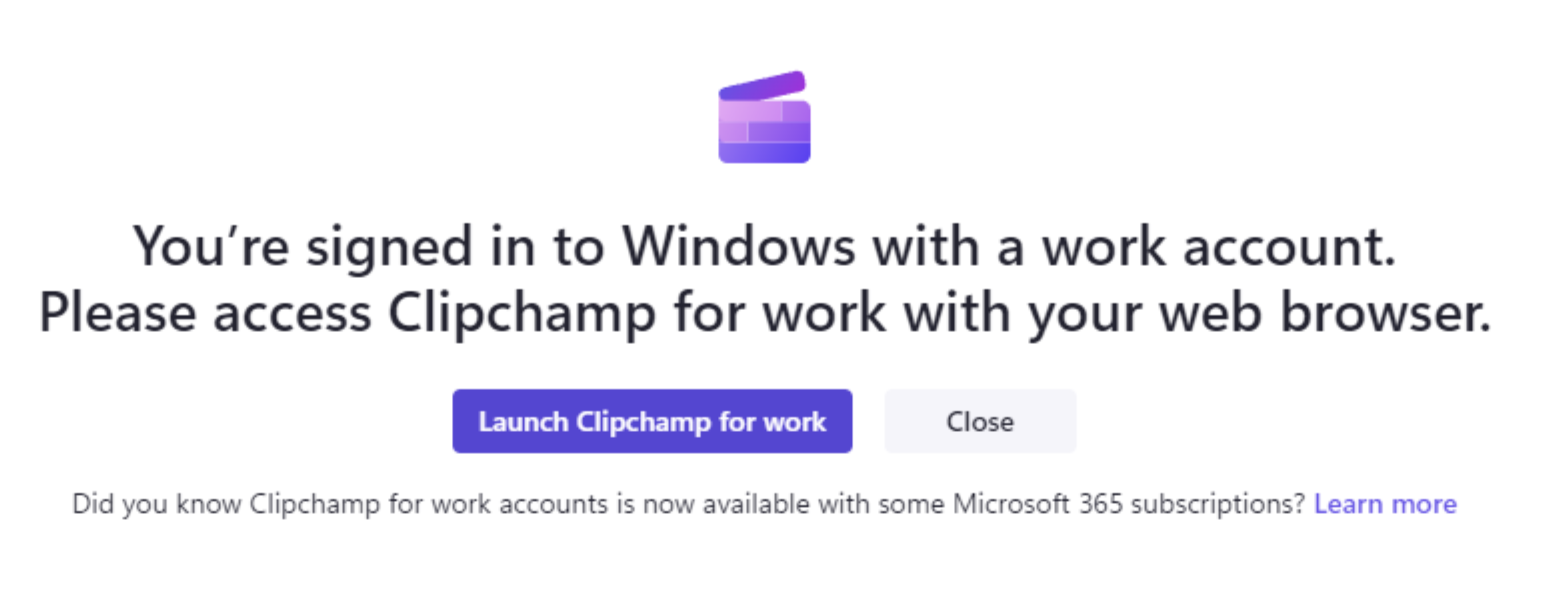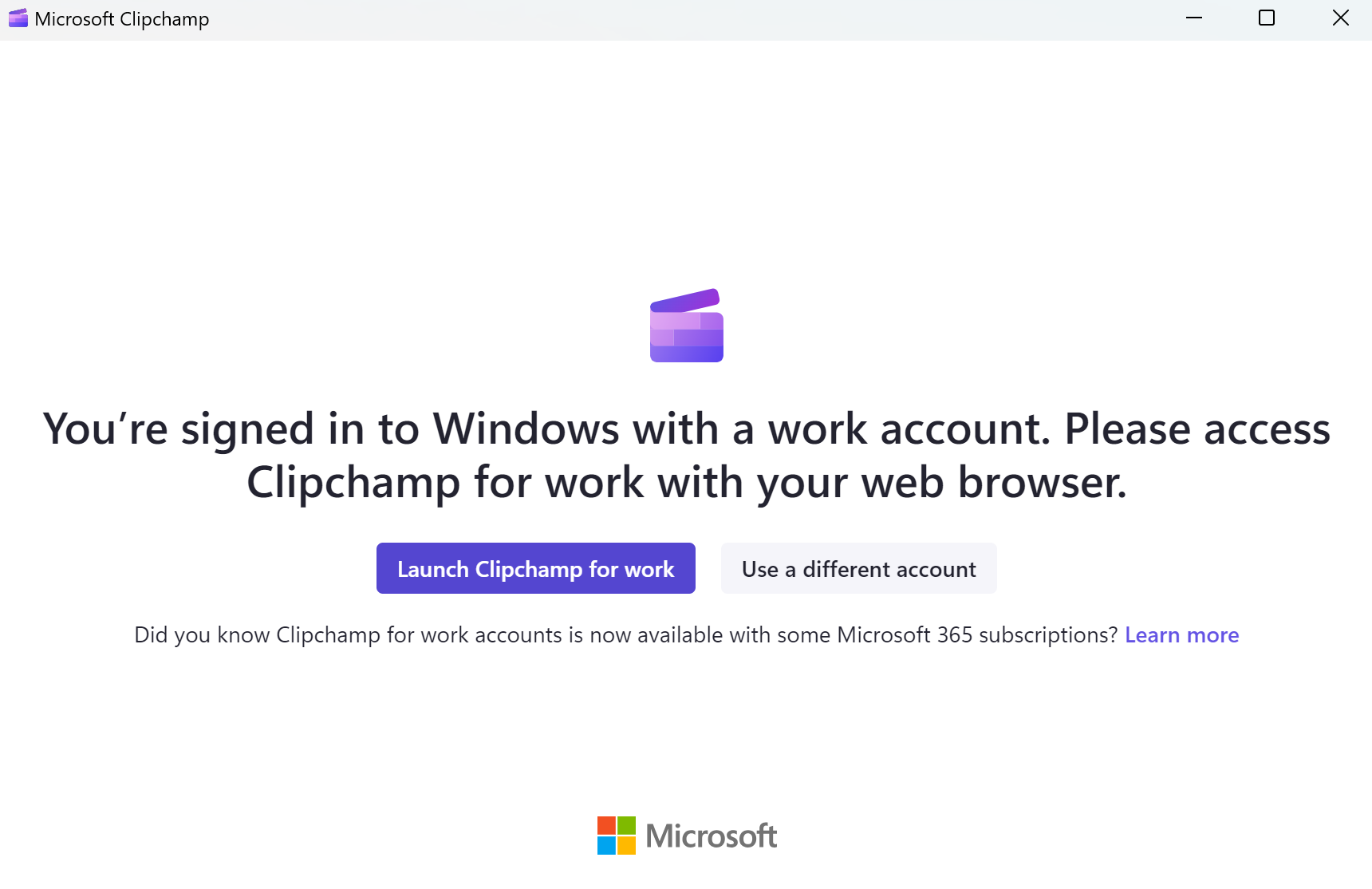Poznámky:
-
Tento článok je určený pre používateľov a správcov Clipchamp pracovných a školských kont, nevzťahuje sa na osobnú verziu Clipchamp, ku ktorému pristupujete pomocou osobného alebo rodinného konta Microsoft.
-
Prvá časť sa týka používania počítačovej aplikácie Clipchamp pre Windows. Druhá časť je určená pre správcov služby Microsoft 365, ktorí chcú spravovať prístup k aplikácii vo svojej organizácii.
Informácie pre používateľov Clipchamp
Clipchamp môžete použiť s pracovným alebo školským kontom, ktoré vám vydala vaša organizácia alebo vzdelávacia inštitúcia, a získať k nemu prístup v prehliadačoch Microsoft Edge alebo Google Chrome, ak má vaša organizácia predplatné na príslušnú licenciu na Microsoft 365 business alebo education a máte priradenú Clipchamp licenciu. Ďalšie podrobnosti nájdete v téme: Ako získať prístup k Microsoft Clipchamp pomocou pracovného alebo školského konta.
Okrem prístupu k Clipchamp v prehliadači k nemu môžete získať prístup aj prostredníctvom počítačovej aplikácie na Windows 10 a Windows 11.
Ak chcete spustiť aplikáciu, vyhľadajte ju vo vyhľadávaní vo Windowse, čo by malo vo výsledkoch priniesť Microsoft Clipchamp aplikáciu. Ak sa tam nezobrazuje, správca pravdepodobne nebol v počítači k dispozícii. V tomto prípade môžete naďalej pristupovať k Clipchamp v prehliadači.
Dostupnosť počítačovej aplikácie v pracovnom alebo školskom počítači riadi správca služby Microsoft 365. Môžu aplikáciu sprístupniť v spravovaných zariadeniach a tiež sa môžu rozhodnúť, či sú povolené osobné aj pracovné verzie Clipchamp alebo len pracovná verzia.
Novšia verzia počítačovej aplikácie
Ak máte prístup k počítačovej aplikácii Clipchamp, používate ju s pracovným alebo školským kontom Microsoft 365 a máte nainštalovanú najaktuálnejšiu verziu aplikácie, jej spustením sa automaticky prihlásite do Clipchamp pre pracovné kontá. Číslo verzie aplikácie, ktorá vám umožní prihlásiť sa pomocou pracovného alebo školského konta, je 3.0.10020 alebo vyššie.
Číslo verzie počítačovej aplikácie Clipchamp v počítači môžete skontrolovať otvorením ponuky Štart, výberom položky Všetky aplikácie, prechodom na Microsoft Clipchamp, kliknutím pravým tlačidlom myši na položku a následným výberom položky Ďalšie > nastavenia aplikácie.
Ak sa vám v počítači nezobrazuje počítačová aplikácia Clipchamp alebo vaša verzia nefunguje s pracovným alebo školským kontom, najnovšia verzia aplikácie pre vás pravdepodobne ešte nie je k dispozícii alebo jej podpora pre pracovné konto ešte nebola povolená správcom služby Microsoft 365.
V tejto novšej verzii počítačovej aplikácie sa môžete prihlásiť aj do osobnej verzie Clipchamp, ak vám organizácia so službou Microsoft 365 umožňuje používať osobné alebo rodinné konto Microsoft v spravovanom zariadení.
Staršia verzia počítačovej aplikácie
Ak je Clipchamp k dispozícii vo vašom počítači, ale máte nainštalovanú staršiu verziu aplikácie (pod verziou 3), podporuje len osobné alebo rodinné kontá Microsoft a nepodporuje pracovné ani školské kontá.
V takom prípade sa pri otvorení aplikácie a prihlásení do Windowsu pomocou pracovného alebo školského konta zobrazí jedna z nasledujúcich dvoch obrazoviek.
1)
Ak vaša organizácia blokuje prístup k osobnej verzii Clipchamp, po spustení aplikácie sa zobrazí táto obrazovka.
Výberom položky Spustiť Clipchamp na prácu sa otvorí nové okno prehliadača a spustí sa webová aplikácia služby Microsoft 365 Clipchamp, v ktorej môžete začať upravovať videá.
2)
Prípadne, ak má vaša organizácia povolený prístup pre osobné aj pracovné kontá, zobrazí sa táto obrazovka.
Výberom položky Spustiť Clipchamp na prácu sa otvorí nové okno prehliadača a spustí sa webová aplikácia služby Microsoft 365 Clipchamp.
Výberom sivej položky Použiť iné tlačidlo konta vás nasmeruje na prihlasovaciu stránku osobného konta Clipchamp v počítačovej aplikácii.
Informácie pre správcov služby Microsoft 365
Poznámka: Nasledujúce informácie sú určené pre správcov, ktorí chcú spravovať dostupnosť Clipchamp používateľom v organizácii.
Počítačová aplikácia Clipchamp v minulosti nepodporovala kontá AAD/Entra ID a pracovala len s osobnými alebo rodinnými kontami Microsoft. Toto sa zmenilo, pričom verzie aplikácií z verzie 3.0.10020 ponúkajú podporu pre pracovné kontá.
To znamená, že koncoví používatelia môžu okrem prístupu k Clipchamp prostredníctvom prehliadača (Edge alebo Chrome) používať Clipchamp prostredníctvom svojej počítačovej aplikácie na Windows 10 a Windows 11.
-
Verzie aplikácií do verzie 2.9.x zobrazia správanie tak, ako je popísané v časti Staršia verzia počítačovej aplikácie vyššie.
-
Verzie aplikácií od verzie 3.x (aspoň 3.0.10020) zobrazia správanie, ako je popísané v časti Novšia verzia počítačovej aplikácie vyššie.
Spravovanie prístupu k počítačovej aplikácii Clipchamp
Dostupnosť počítačovej aplikácie Clipchamp môžete spravovať prostredníctvom Intune. Funguje to rovnako ako spravovanie iných aplikácií z Microsoft Storu. Pozrite si tému: Pridanie aplikácií z Microsoft Storu do Microsoft Intune.
Za určitých okolností je možné, že predchádzajúca verzia počítačovej aplikácie Clipchamp je už nainštalovaná v zariadeniach koncových používateľov. Buď bola nainštalovaná z Microsoft Storu, ak je vo vašom nájomníkovi povolená služba Store, alebo bola súčasťou aktualizácie Windows 11.
V takom prípade odporúčame aktualizovať aplikáciu, čím sa zabezpečí, že zobrazuje správanie podľa popisu v tomto článku.
Hlavnou výhodou je, že používatelia budú presmerovaní na správnu verziu Clipchamp a nedostanú sa neúmyselne do osobnej verzie Clipchamp namiesto svojej pracovnej verzie. Tým sa tiež zabezpečí, že koncoví používatelia budú môcť využívať Clipchamp bez toho, aby museli spúšťať webový prehliadač.
Spravovanie prístupu k Clipchamp celkovo
Okrem spravovania prístupu k počítačovej aplikácii môžete riadiť celkový prístup k Clipchamp a k jej osobným a pracovným verziám. Pozrite si tému: Povolenie alebo zakázanie Clipchamp pre používateľov vo vašej organizácii.